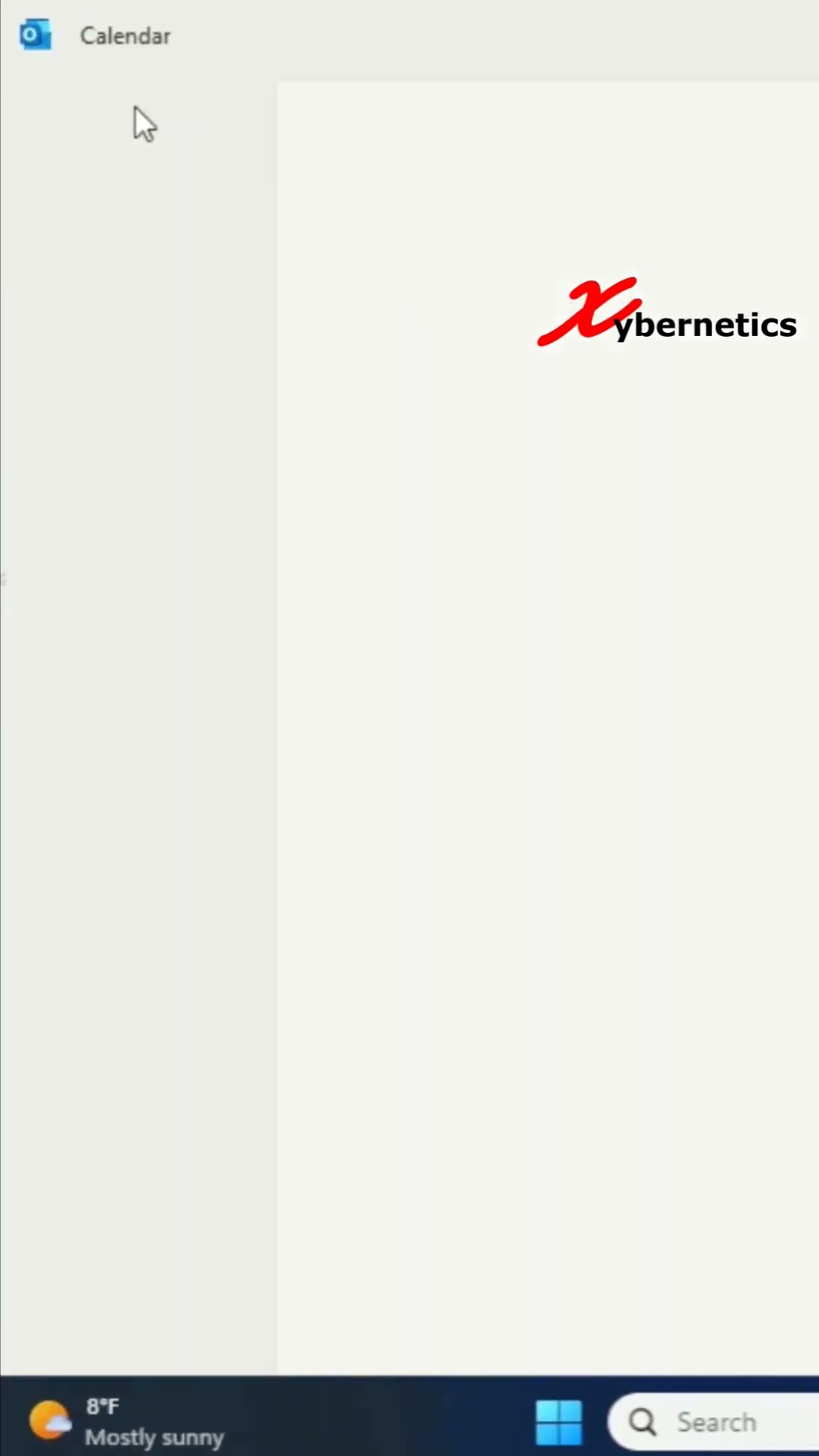
Один из способов — перейти к надстройкам параметров файла в Outlook. Внизу, там, где написано / «Управление», убедитесь, что выбрано / «Надстройки COM/», а затем нажмите / «Перейти». Установите флажок / «Надстройка Teams Meeting для Microsoft Office/». ", а затем нажмите /"ОК./"
Если вы заметили, что опция собрания Teams исчезла из Outlook, вы не одиноки. Многие пользователи сталкиваются с этой проблемой, но, к счастью, есть несколько шагов по устранению неполадок, которые можно предпринять, чтобы восстановить кнопку собрания Teams и беспрепятственно интегрировать Microsoft Teams с Outlook. Из этого руководства вы узнаете, как вернуть кнопку собрания Teams и включить собрания Microsoft Teams в Outlook.
Почему опция собрания Teams исчезла из Outlook?
Исчезновение опции собрания Teams в Outlook может произойти по разным причинам, включая обновления программного обеспечения, изменения конфигурации или конфликты между Outlook и Microsoft Teams. Кроме того, этой проблеме также могут способствовать проблемы с надстройками или настройками разрешений.
Как вернуть кнопку собрания Teams в Outlook?
Ниже приведены пошаговые инструкции, которые помогут вам восстановить кнопку собрания Teams в Outlook:
Проверьте наличие обновлений. Убедитесь, что Outlook и Microsoft Teams обновлены. Иногда новые версии этих приложений могут включать исправления проблем совместимости.
Перезапустите Outlook: полностью закройте Outlook и снова откройте его. Иногда простой перезапуск может устранить незначительные сбои или временные проблемы.
Включите надстройку Teams. Перейдите к настройкам надстроек Outlook и убедитесь, что надстройка Microsoft Teams включена. Для этого перейдите в раздел «Надстройки параметров файла», затем найдите надстройку Microsoft Teams и убедитесь, что она отмечена.
Проверьте разрешения: убедитесь, что ваша учетная запись Microsoft Teams настроена правильно и что у вас есть необходимые разрешения для планирования собраний в Outlook.
Переустановите Microsoft Teams. Если проблема не устранена, попробуйте переустановить Microsoft Teams. Удалите приложение со своего компьютера, затем загрузите и установите последнюю версию с официального сайта Microsoft.
Восстановление Outlook. Если ни один из вышеперечисленных шагов не помог, попробуйте восстановить установку Outlook. Эта опция доступна в Панели управления (Windows) или Системных настройках (macOS).
Почему собрание Teams не отображается в Outlook?
Собрание Teams может не отображаться в Outlook по разным причинам, в том числе:
Проблемы с конфигурацией
Конфликты программного обеспечения
Устаревшие приложения
Настройки разрешений
Выполнив действия по устранению неполадок, описанные выше, вы можете решить эти проблемы и восстановить опцию собрания Teams в Outlook.
Как включить собрание Microsoft Teams в Outlook?
Чтобы включить собрание Microsoft Teams в Outlook, выполните следующие действия:
Откройте Outlook и перейдите к представлению «Календарь».
Нажмите / «Новая встреча команд» или / «Новая онлайн-встреча», чтобы запланировать встречу.
Введите сведения о собрании, такие как дата, время и участники.
Нажмите кнопку «Собрание Teams/» на панели инструментов собрания.
Ссылка на собрание Teams будет автоматически создана и включена в приглашение на собрание.
Отправьте приглашение участникам как обычно.
Кнопка собрания Teams не отображается в Outlook
Если кнопка собрания Teams не отображается в Outlook, выполните действия по устранению неполадок, описанные ранее в этом руководстве, чтобы восстановить функциональность.
Заключение:
Исчезновение опции собрания Teams в Outlook может разочаровать, но, приняв правильные меры по устранению неполадок, вы сможете быстро решить проблему и восстановить плавную интеграцию между Outlook и Microsoft Teams. Следуя инструкциям, изложенным в этом руководстве, вы сможете вернуть кнопку собрания Teams в Outlook и с легкостью включить собрания Microsoft Teams.
#teams #microsoft #outlook #fyp #fypシ
Пожалуйста, воспользуйтесь возможностью подключиться и поделиться этим видео со своими друзьями и семьей, если вы считаете его полезным.

No Comments